解决Windows 7不能识别DVD光驱的困惑
一些安装了Windows 7进行测试的朋友,在升级到Windows 7后出现了一个很奇怪的问题:DVD光驱不能被系统识别(不能使用光驱就郁闷了),在设备管理器中只是一个黄色惊叹号显示数据签名有问题。
系统的提示是:“Windows不能验证此设备的数据签名。。。中间略(Code52)”。有一种方法就是关闭数字签名。这样光驱的驱动就可正常运行。从另一方面来说这不是个完美的解决方案。要彻底解决DVD光驱不被Windows 7识别的问题,参照下列方法。
可选方法一:
点击 开始 - 所有程序 - 附件 ,右击命令提示符”以管理员身份运行”。
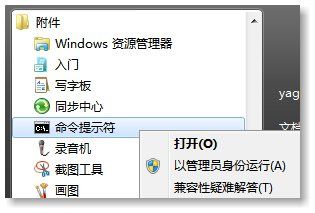
在命令提示符光标后粘贴以下命令并回车:
bcdedit /set loadoptions DDISABLE_INTEGRITY_CHECKS
这样即可解决DVD光驱不被Windows 7识别的问题。
可选方法二:
1. 在开始菜单中输入regedit,回车。打开注册表编辑器。
2. 展开以下注册键
HKEY_LOCAL_MACHINESYSTEMCurrentControlSetControlClass{4D36E965-E325-11CE-BFC1-08002BE10318}
3. 在右边的面板,右击 UpperFilters ,点击删除。
4. 点击”是”确认数值删除。
5. 同样删除LowerFilters这个数值。确认删除。
6. 退出注册表编辑器,然后重启。
小知识:当你删除上面两个数值的代价就是可能会失去一些功能,比如CD记录程序。出现这种情况的话,就必须重新安装受影响的程序。如果问题依旧,你可能需要联系程序供应商是否有此程序的更新版本。
转截请注明:文章来自 pc捍卫者 http://www.pchwz.com
本站发布此文为传递更多信息之目的,不表明pc捍卫者赞同其观点